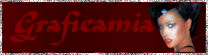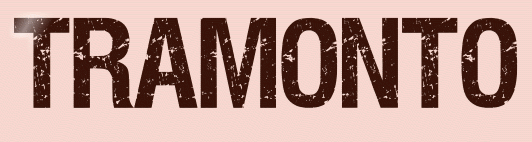 |

Deze tutorial is auteursrechtelijk beschermd door Graphicamia, alle rechten voorbehouden.
Elke verspreiding, zonder voorafgaande schriftelijke toestemming is geheel verboden.
Elke gelijkenis met een andere tutorial is puur toeval.
Deze les is geschreven in PSPX9 op 05-08-2018.
En volledig nagekeken en aangepast waar nodig op 06-05-2020 in PaintShop Pro 2019.
Ik heb de persoonlijke toestemming van Paola om haar lessen te vertalen uit het Italiaans.
Wil je deze vertaling linken, dan moet je Paola daarvoor persoonlijk toestemming om vragen !!!
Ik ben alleen maar de vertaler, de auteursrechten liggen volledig bij Paola .
Grazie mille Paola, che posso tradurre le tue Tutoriales in olandese
Claudia.
Materialen :
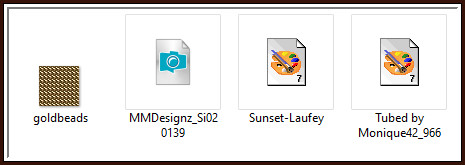
Steek het patroon "goldbeads" steek je in de juiste map van jouw PSP versie : Corel_08/Patronen.
Filters :
Er worden geen filters gebruikt in deze les.
Kleurenpallet :
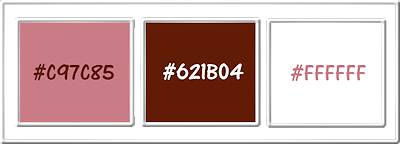
1ste kleur = #C97C85
2de kleur = #621B04
3de kleur = #FFFFFF
Wanneer je met eigen kleuren werkt speel dan met de mengmodus en/of dekking naar eigen inzicht.
Klik op onderstaande banner om naar de originele les te gaan :
![]()
1.
Open een Nieuwe afbeeldilng van 600 x 400 px, transparant.
Ga naar het Kleurenpallet en zet de Voorgrondkleur op de 1ste kleur en de Achtergrondkleur op de 2de kleur.
![]()
2.
Klik met de muis in de Voorgrondkleur en daarna op het tabblad "Verloop".
Maak een Verloop met deze instellingen :
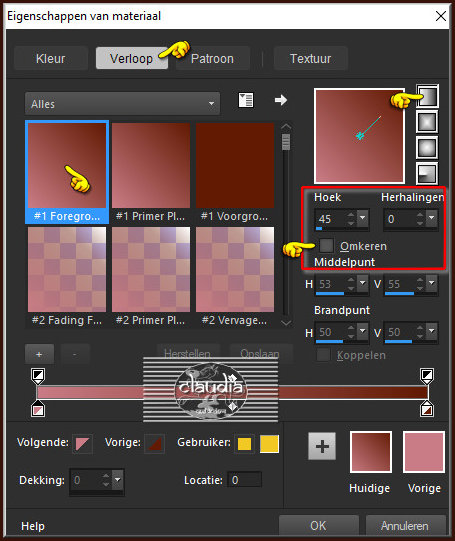
Ga terug naar je werkje.
Vul de afbeelding met dit Verloop.
![]()
3.
Lagen - Nieuwe rasterlaag.
Selecties - Alles selecteren.
Open uit de materialen de tube "Sunset-Laufey".
Bewerken - Kopiëren.
Ga terug naar je werkje.
Bewerken - Plakken in selectie.
Aanpassen - Scherpte - Verscherpen.
Selecties - Niets selecteren.
Plaats de tube naar rechts op je werkje :
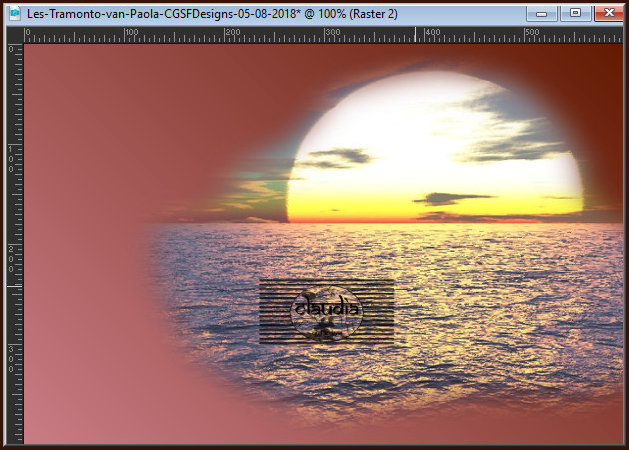
Lagen - Eigenschappen : zet de Mengmodus van deze laag op Luminantie (oud) en de Dekking op 60%.
![]()
4.
Open uit de materialen de tube "Tubed by Monique42_966".
Bewerken - Kopiëren.
Ga terug naar je werkje.
Bewerken - Plakken als nieuwe laag.
Afbeelding - Formaat wijzigen : 60%, formaat van alle lagen wijzigen niet aangevinkt.
Aanpassen - Scherpte - Verscherpen.
Plaats de tube aan de rechterkant op je werkje :

![]()
5.
Lagen - Dupliceren.
Lagen - Samenvoegen - Omlaag samenvoegen.
![]()
6.
Open uit de materialen de tube "MMDesignz_Si020139".
De juiste laag van deze tube werd reeds actief gemaakt (= Kopie (2) von Raster 1).
Bewerken - Kopiëren.
Ga terug naar je werkje.
Bewerken - Plakken als nieuwe laag.
Afbeelding - Formaat wijzigen : 60%, formaat van alle lagen wijzigen niet aangevinkt.
Aanpassen - Scherpte - Verscherpen.
Plaats de tube links onderaan op je werkje :
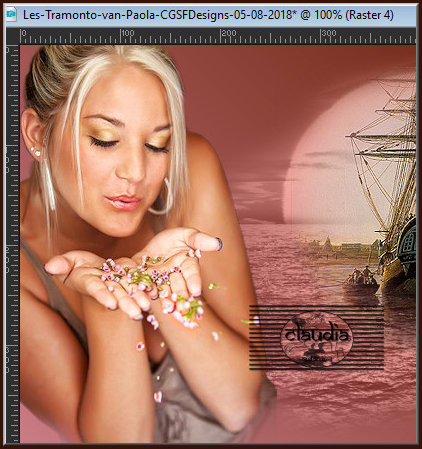
Lagen - Eigenschappen : zet de Dekking van deze laag op 70%.
![]()
7.
Activeer de 2de laag onderaan in het Lagenpallet (= Raster 2).
Activeer het "Wisgereedschap" (= gummetje).
Zet de grootte bijvoorbeeld op 20 en gum nu voorzichtig de golven weg die over de arm van het personage vallen :
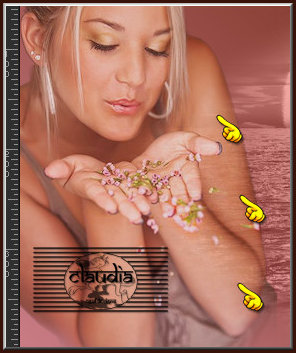
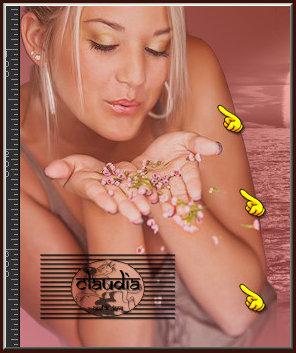
![]()
8.
Lagen - Samenvoegen - Zichtbare lagen samenvoegen.
![]()
9.
Afbeelding - Randen toevoegen : 2 px met de 3de kleur, Symmetrisch aangevinkt.
![]()
10.
Ga naar het Kleurenpallet en klik met de muis in de Achtergrondkleur.
Klik daarna op het tabblad "Patroon".
Zoek het Patroon "goldbeads" met deze instellingen :
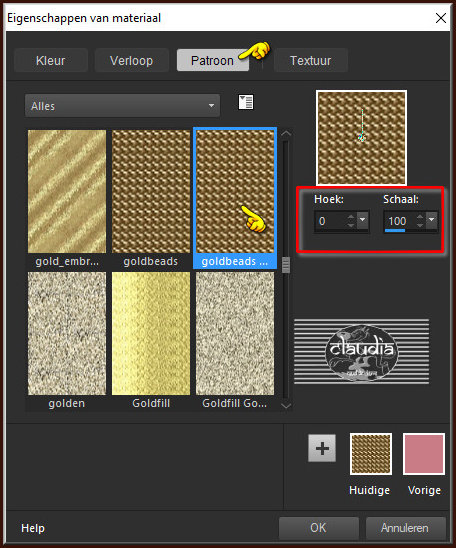
Activeer nu de Toverstaf, Doezelen en Tolerantie op 0.
Ga terug naar je werkje.
Zoom je werkje in tot ongeveer 150%, of wat beter werkt voor jou.
Selecteer nu de witte rand van 2 px. en vul deze met het Patroon.
Selecties - Niets selecteren.
![]()
11.
Afbeelding - Randen toevoegen : 25 px met de 3de kleur, Symmetrisch aangevinkt.
![]()
12.
Activeer de Toverstaf en selecteer de witte rand van 25 px.
![]()
13.
Ga naar het Kleurenpallet en klik met de muis in het Verloop (Voorgrondkleur) en pas de instellingen van het Verloop aan :
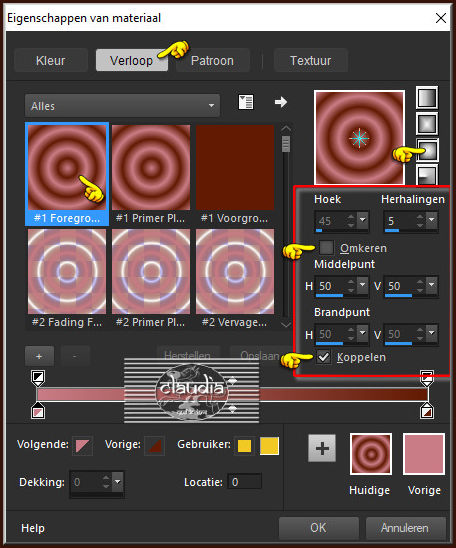
Ga terug naar je werkje en vul de selectie met dit nieuwe Verloop.
![]()
14.
Selecties - Omkeren.
![]()
15.
Effecten - 3D-Effecten - Slagschaduw :
Verticaal = 3
Horizontaal = 3
Dekking = 50
Vervaging = 6
Kleur = Zwart (#000000)
![]()
16.
Herhaal nogmaals de Slagschaduw maar zet nu Verticaal en Horizontaal op -3.
Selecties - Niets selecteren.
![]()
17.
Afbeelding - Randen toevoegen : 2 px met de 3de kleur, Symmetrisch aangevinkt.
![]()
18.
Activeer opnieuw de Toverstaf en selecteer deze witte rand van 2 px.
Vul de selectie met het Patroon.
Selecties - Niets selecteren.
Lagen - Nieuwe rasterlaag.
Plaats hierop je watermerk.
Lagen - Samenvoegen - Alle lagen samenvoegen.
Sla je werkje op als JPG-formaat en daarmee ben je aan het einde gekomen van deze mooie les van Paola
© Claudia - Mei 2020.